Microsoft Edge、Google Chrome、またはWindows 11のその他のブラウザでブラウジング中にDLG_FLAGS_INVALID_CAエラーを受信したことがありますか?
この証明書警告メッセージは、特に安全なWebサイトにアクセスする場合に実際の犯人です。
このガイドでは、DLG_FLAGS_INVALID_CAエラーの原因、システムのセキュリティの意味、そして最も重要なことに、自分自身を少し修正する方法=”843″843″src=”https://media.tech-latest.com/wp-content/uploads/2025/07/17115222/dlg-flags-invalid-ca-error.jpeg”>
コンテンツテーブル
DLG_FLAGS_INVALID_CAエラーはブラウザエラーメッセージです。ウェブサイトのSSL証明書が証明書局(CA)によって発行されたことを知らせることができます。 「このウェブサイトのセキュリティ証明書に問題があります。” 「あなたの接続はプライベートではありません。」
このエラーはMicrosoft EdgeとChromeに表示される傾向がありますが、FirefoxやOperaなどの他のブラウザーに表示される場合があります。何が悪いのかトラブルシューティングできます。最も典型的な理由のいくつかは次のとおりです。
信頼されていない証明書権限 期限切れの証明書 誤ったシステム日付&時刻 破損したWindows証明書ストア antivirus
DLG_FLAGS_INVALID_CAエラーの解決策を次に示します。問題が修正されるまで、上から下まで整然と作業します。 ブラウザのキャッシュをクリアしてエラーコードDLG_FLAGS_INVALID_CAを解決することもできます。ステップは次のとおりです。 chrome 修正1:ブラウザのキャッシュをクリア
 バックアップを再起動して、dlg_flags_caの後ろに戻ってみてください。
バックアップを再起動して、dlg_flags_caの後ろに戻ってみてください。
修正2:時間と日付の設定を変更
時間/日付を変更して、エラーコードdlg_flags_invalid_caを解決することができます。それを行う方法は次のとおりです。最初は、検索ボックスで日付を入力し、日付と時刻設定をクリックします。 オフにした場合は、にににを設定したを切り替えます。時間と日付が正しく表示されない場合、設定された時間が自動的に有効になっている場合でも、クロックをタイムサーバーと同期してみてください。 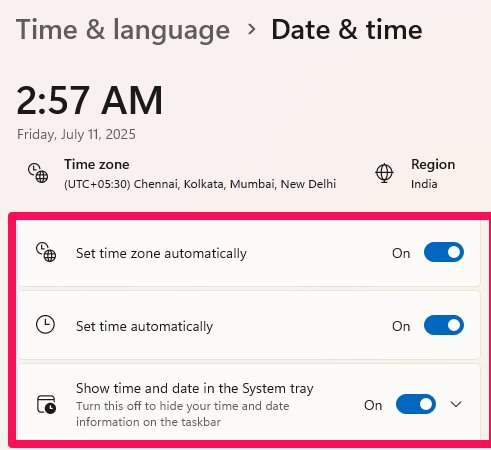
Windows 10がある場合は、これらの時間を削除できます<  ボタン。 インターネットタイムサーバーと同期してボックスをマークしますドロップダウンリストからサーバーを選択し、 [今すぐ更新] をクリックします。 ウェブサイトにアクセスして、エラーコードを訪れているかどうかを確認してください。
ボタン。 インターネットタイムサーバーと同期してボックスをマークしますドロップダウンリストからサーバーを選択し、 [今すぐ更新] をクリックします。 ウェブサイトにアクセスして、エラーコードを訪れているかどうかを確認してください。
修正3:ブラウザをリセット
ブラウザをリセットしてエラーコードdlg_flags_invalid_caを修正することもできます。ここでは、クロムの例を使用します:
open chrome 、 3つのドットをクリックし、設定に移動します。 その後、オプション設定を元のデフォルトに復元するをクリックし、リセット設定をクリックしてアクションを確認します。 検索、インターネットオプションを入力し、検索結果をクリックして最高のマッチをクリックして開きます。 advanced タブをクリックしてから、のwarnを選択解除してください。 その後、 および ok をクリックして、変更を保存します。 サイトが重要である場合(たとえば、会社のイントラネット)、管理者またはWeb開発者に連絡してください。
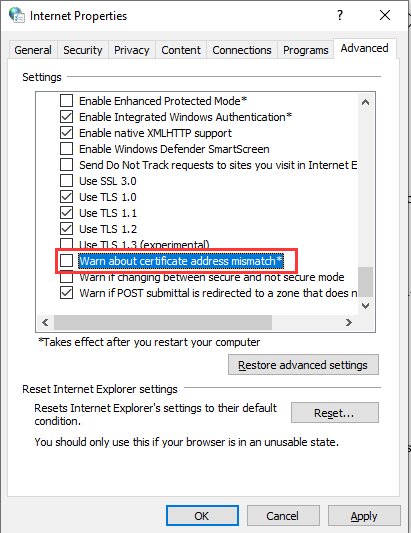 リストを突き止めて、エラーが解決しているかどうかを確認してください。
リストを突き止めて、エラーが解決しているかどうかを確認してください。 修正5:ウェブサイトの所有者に連絡してください
将来のDLG_FLAGS_INVALID_CAエラーを防ぐ方法 優れたウイルス対策コレクターを使用しますが、HTTPSをスキャンするときは注意してください。 公開された公開Wi-Fiで繊細なアクティビティを実行しないでください。 情報を入力する前に、南京錠とURLを探して、それらを確認してください。 誤ったウェブサイトを認識するために、インターネットの単純なルールについて自分自身を教育することをお勧めします。
結論
Windows 11のDLG_FLAGS_INVALID_CAエラーは、訪問するWebサイトのSSL証明書には正しくないというヒントです。
通常はサーバー側の問題ですが、ローカルの設定とシステムの誤解によるものでもあります。
このガイドのトラブルシューティング手順を歩くことは、問題を解決するのに役立ちます。
